电脑静态ip怎么设置 电脑想要来设置静态的ip的步骤以及方法
时间:2017-07-04 来源:互联网 浏览量:
今天给大家带来电脑静态ip怎么设置,电脑想要来设置静态的ip的步骤以及方法,让您轻松解决问题。
无法获取ip地址,大家可以在电脑本地连接里面看一下自己是否有ip地址,如果没有ip地址我们就需要设置静态ip,下面是学习啦小编整理的电脑设置静态ip的方法,供您参考。
电脑设置静态ip的方法首先网上邻居-属性-双击本地连接
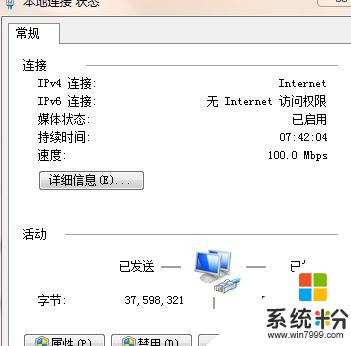
点击上图中的属性;选择internet协议版本4
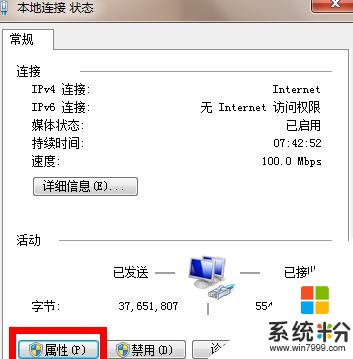
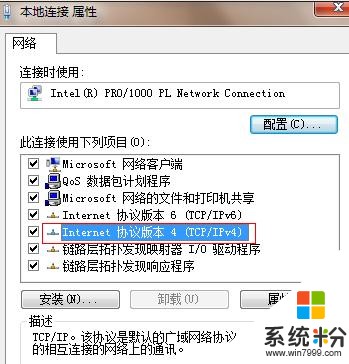
点击internet协议版本4会出现下图所示;
我们的机子没有认为设定过ip的话;我们都是自动获取ip的
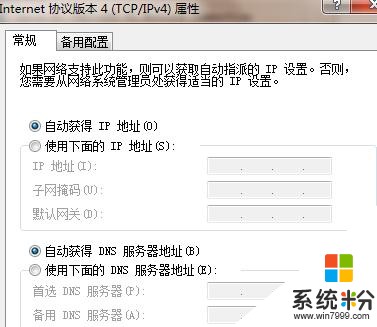
下面我们来手动设置ip(静态ip)
我们输入例如:192.168.1.58
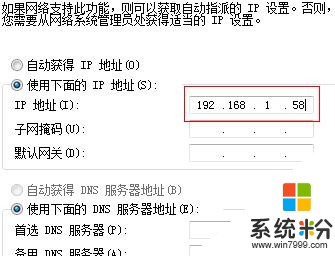
子网掩码是自动出现的,你在子网掩码里面随便点击一下
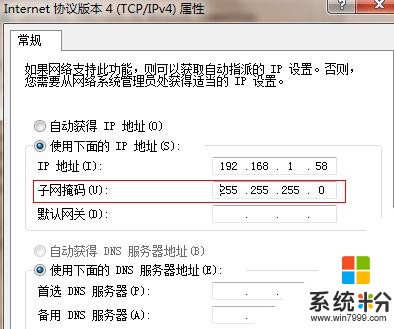
默认网关:一般是:192.168.1.1
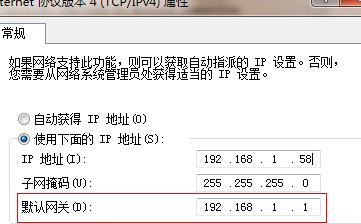
下面我们来设定DNS:DNS有首选和备用;我们设置时可以只设置一个;如果你不知道DNS,你可以使用61.132.163.68尝试
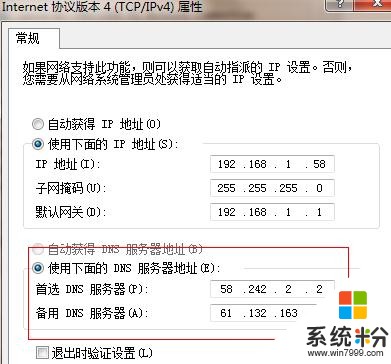
以上步骤结束,保存就可以了;再去看看你的本地连接是不是已经连接上了;可以安心上网了!
下面教大家看看怎么查询DNS:这个需要再别人可以正常上网的机子上查询
打开命令提示符输入:ipconfig -all回车;拉到下面有一个DNS服务器
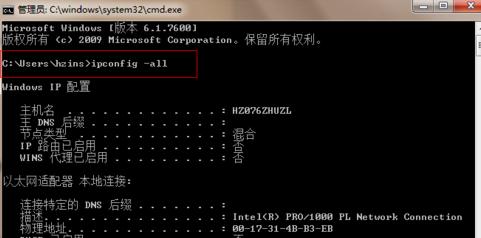

下面教大家看网关(在公司上班有时候公司用了N个路由器,这个时候你所在的网段就不一定是192.168.1.1了)
打开命令提示符输入:ipconfig -all回车:拉到网关哪里
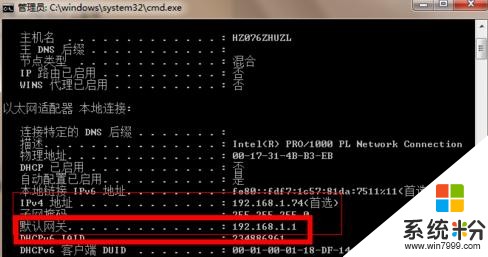
电脑设置静态ip的相关文章:
1.配合路由器设置电脑静态ip的方法
2.静态ip地址怎么设置 静态ip地址设置方法
3.路由器怎么设置静态ip地址
4.在局域网中怎么给电脑配置静态IP
以上就是电脑静态ip怎么设置,电脑想要来设置静态的ip的步骤以及方法教程,希望本文中能帮您解决问题。
相关教程
- ·设置静态ip上网的方法 如何才可以设置静态ip上网
- ·windows设置静态ip Windows 10如何设置静态IP地址
- ·无线网络设置为静态ip的方法 如何把无限网络来设置成为静态的ip
- ·苹果手机设置静态ip地址如何设置? 苹果手机设置静态ip地址的方法。
- ·苹果手机怎样设置wifi静态IP 苹果手机设置wifi静态IP的方法有哪些
- ·手机无线静态ip如何设置。 手机无线静态ip设置的方法。
- ·设置颜色变黑了怎么调回来 电脑屏幕颜色变深了怎么还原
- ·笔记本可以装网卡吗 笔记本电脑无线网卡安装注意事项
- ·笔记本电脑怎么连wifi网络 笔记本电脑如何连接无线网络
- ·微信通话无声音 微信电话没有声音对方听不见
电脑软件热门教程
- 1 键盘坏了不能打字如何处理? 解决键盘坏了不能打字问题的方法。
- 2 保护电脑数据安全 你最少要懂得这四种设置
- 3 如何看网卡是否支持千兆 如何检查电脑网卡是否支持千兆速率
- 4优优电脑知识 教你十招破解电脑密码
- 5分辨率电脑一般是多少 电脑屏幕分辨率一般为多少
- 6怎样使用印象笔记保存邮件 使用印象笔记保存邮件的方法
- 7如何给电脑系统做一键恢复 恢复系统的方法有哪些
- 8c盘怎么变成d盘 在电脑上将应用程序默认安装路径更改为D盘的方法
- 9iphone5怎样正确充电 iphone5正确充电的方法有哪些
- 10安卓Android系统手机怎么远程控制电脑播放视频 安卓Android系统手机远程控制电脑播放视频的方法
